win10音量显示怎么变成竖条 win10音量横改竖的方法
现在很多用户都将自己的电脑系统升级为了win10,但在升级后却遇到了很多不一样的地方,例如音量显示条并不是竖条形式而是横条。那有的网友想将win10音量显示变成竖条,我们该怎么操作呢?今天小编就来为大家分享关于win10音量横改竖的方法。
推荐下载:win10正式版下载
具体方法如下:
1、登录到系统桌面,使用快捷键win+r打开运行窗口,在打开的运行窗口中输入“regedit”按回车确认,如下图所示:
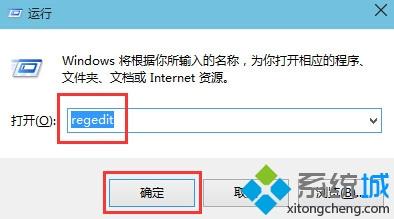
2、在打开的注册表编辑器窗口中,依次展开:HKEY_LOCAL_MACHINE\Software\Microsoft\Windows NT\
CurrentVersion\MTCUVC项,然后在MTCUVC项右侧界面中找到“EnableMtcUvc”键(如果没有找到MTCUVC项的用户,可以自己右键CurrentVersion项然后点击新建一个MTCUVC项,接着再新建一个EnableMtcUvc键即可),如下图所示:
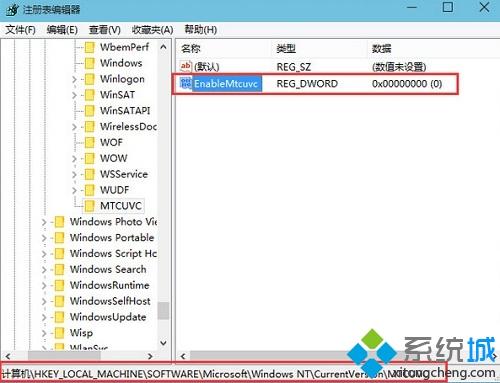
3、双击打开EnableMtcUvc键,然后在弹出的编辑EnableMtcUvc键值窗口中,将其数值数据修改为“0”点击确定完成操作,如下图所示:
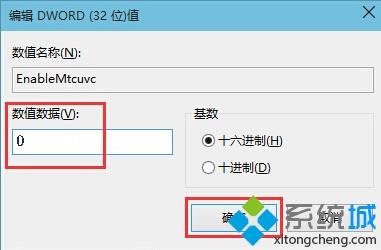
win10音量横改竖的方法就为大家分享到这里啦,有需要的网友可以按照上面的步骤来操作哦。
我告诉你msdn版权声明:以上内容作者已申请原创保护,未经允许不得转载,侵权必究!授权事宜、对本内容有异议或投诉,敬请联系网站管理员,我们将尽快回复您,谢谢合作!










